VMD使用简单说明
VMD 主要用来可视化化蛋白质三维结构,但是其功能远远限于此,本文只是对一些基本操作进行说明。
1.VMD的下载及安装
进入 VMD官网 按照下图箭头提示进入下载界面。
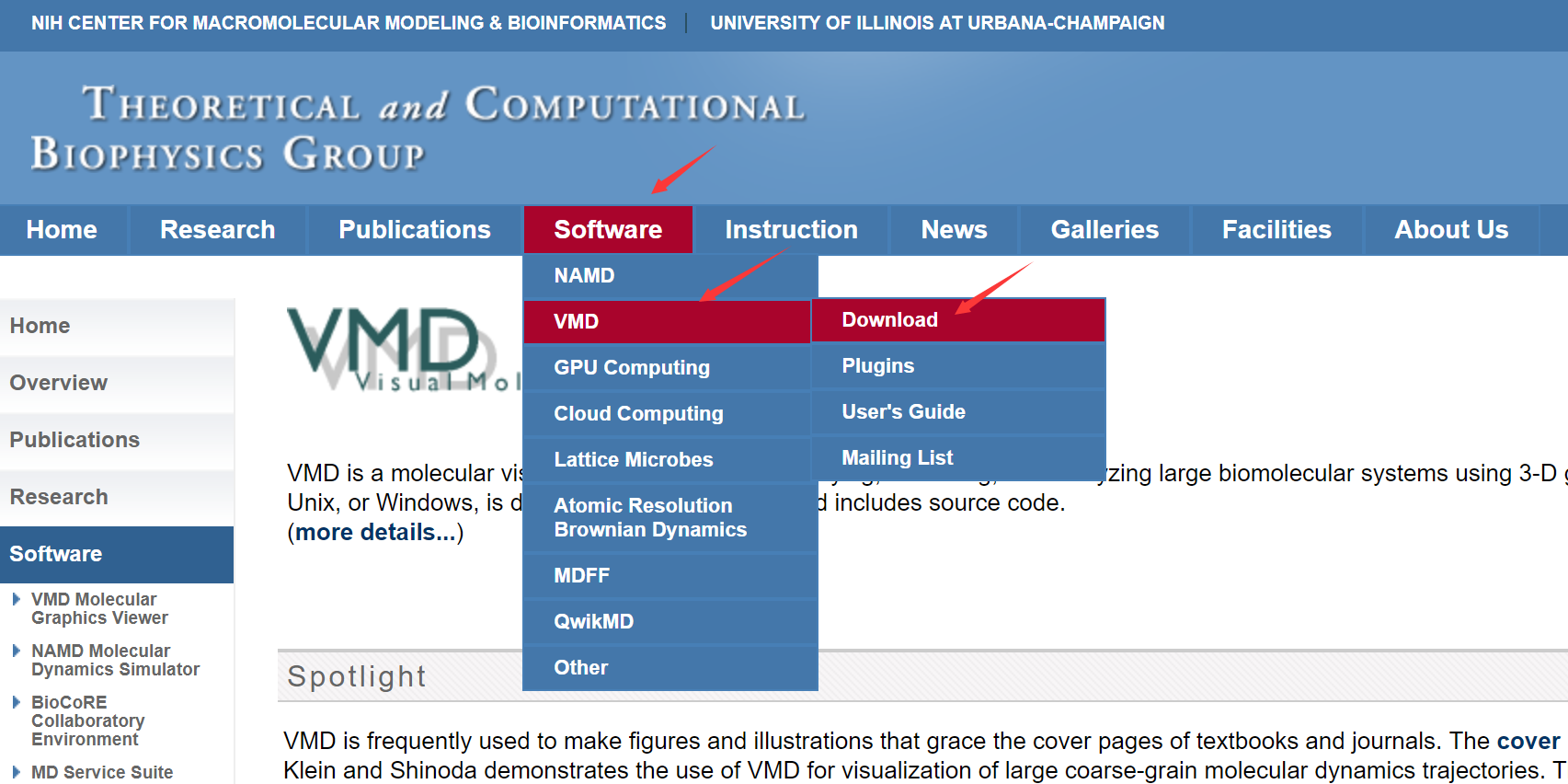
下载界面如下图所示,VMD 非常良心的三系统均支持,本文下载 Windows 版本,文件夹中 vmd193win32cuda.msi 是下载好的安装包,双击安装且无需任何依赖库或语言,非常方便。
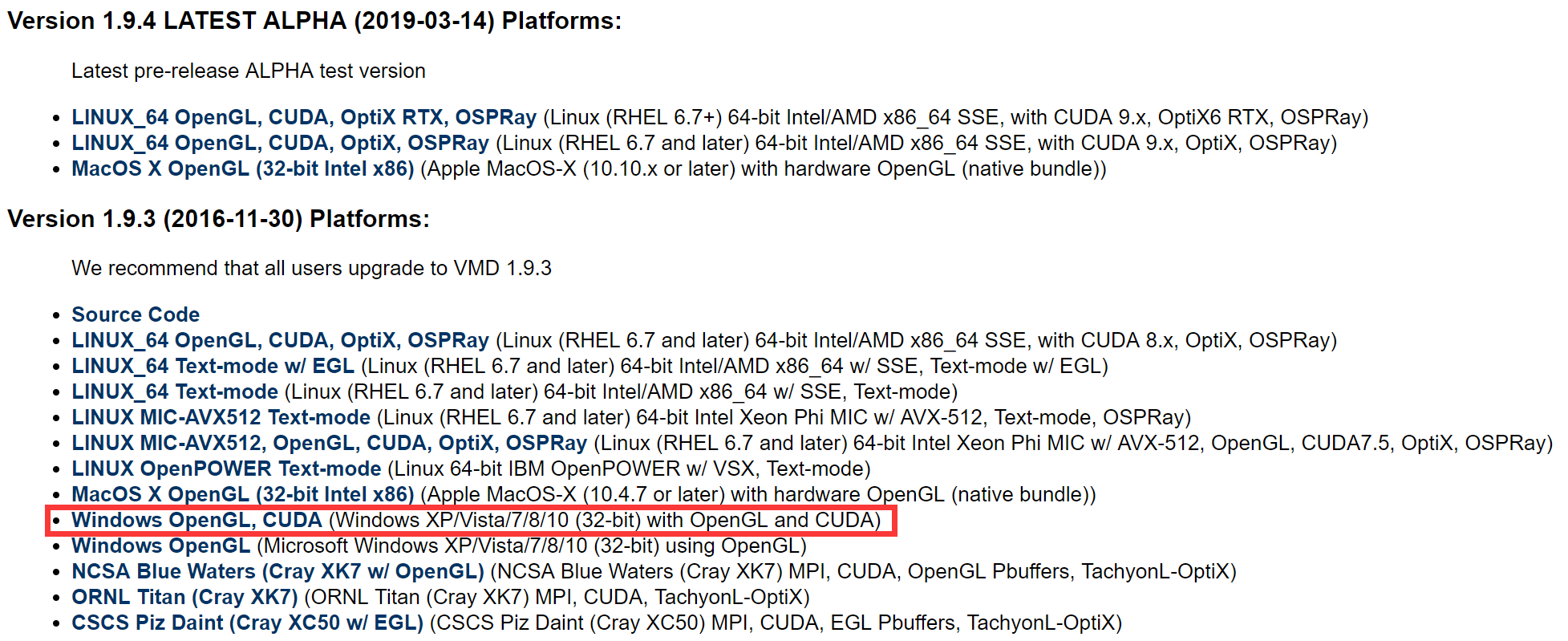
2.文件的导入、保存及图片的导出
打开 VMD 会出现下图三个对话框,其中左边为三维图像展示界面,右上方为 VMD 主菜单界面,右下方为 Windows 的 cmd 界面(注意:不同平台对应相应的命令行界面)
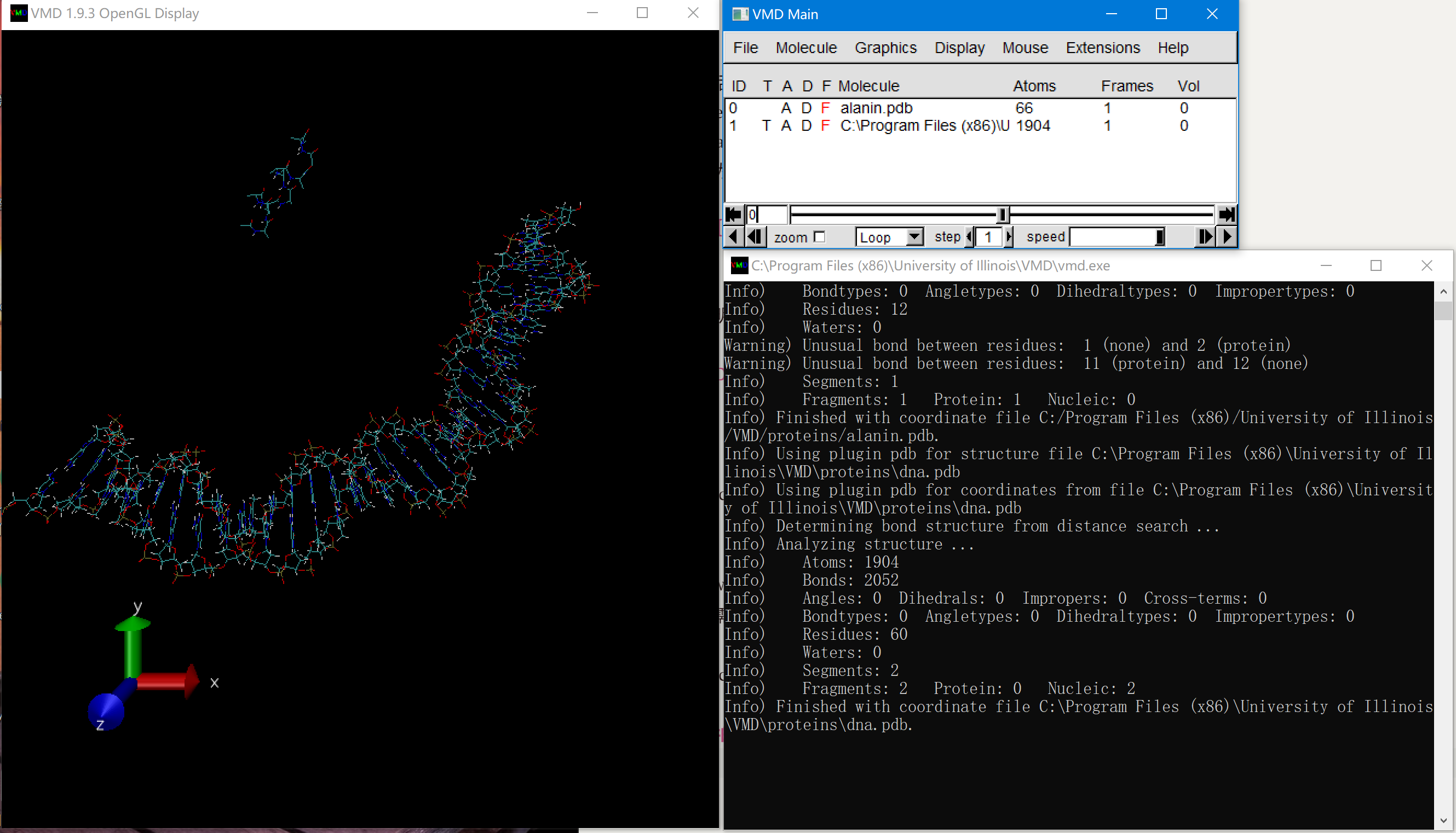
2.1 pdb文件的导入
导入 pdb 文件有两种方式:一是将 pdb 文件直接拖拽至 VMD 主菜单或图像展示界面中;二是从 VMD 主菜单界面中点击导入,具体过程见下图。
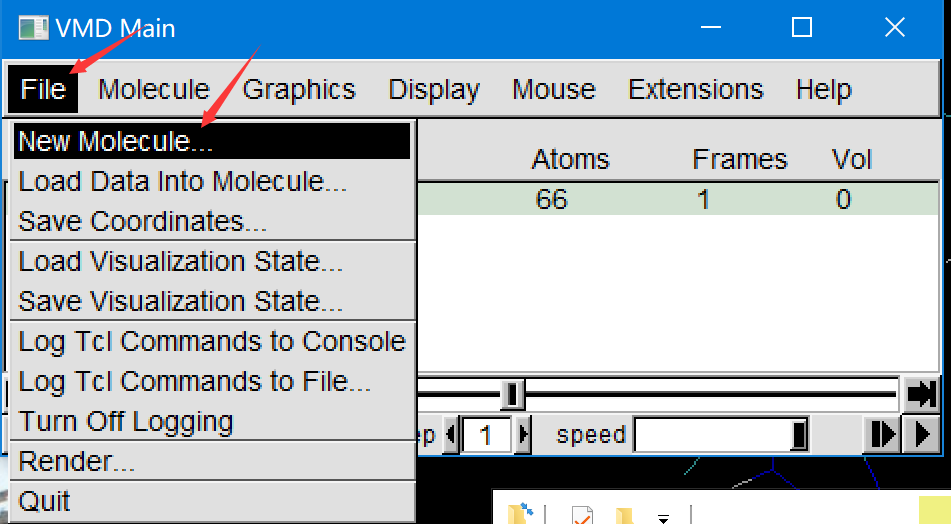
按照上图进行选择后弹出下图对话框,如下图本文导入软件自带 pdb 文件作为示范。
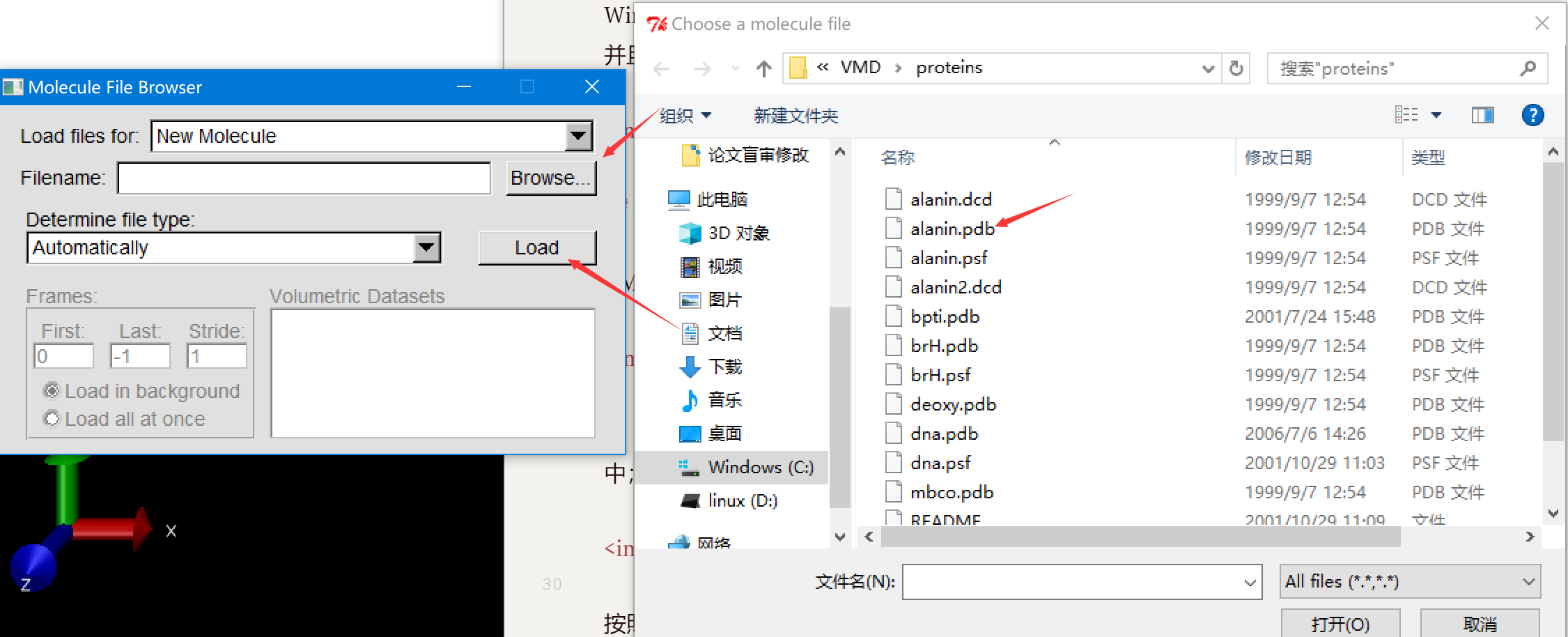
导入后在 VMD 主菜单界面中显示如下,可以导入多个 pdb 文件进行操作。
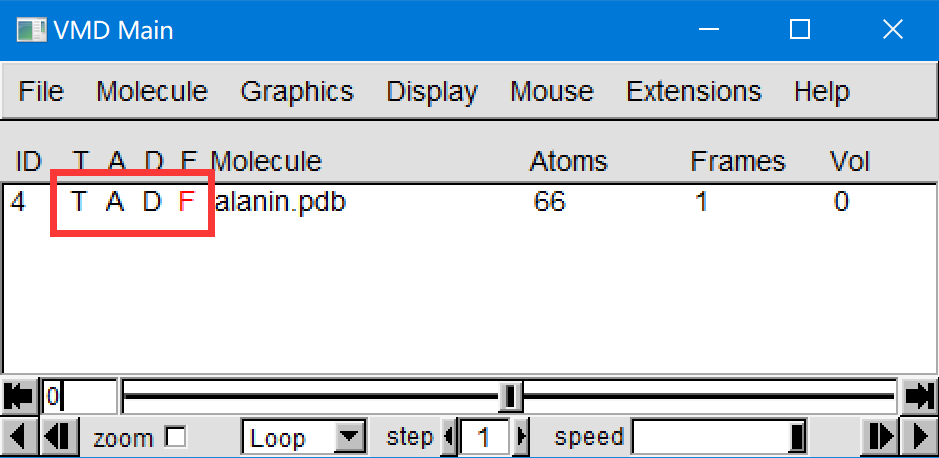
上图红圈部分含义如下:
Ttop是置顶,类似于图层的概念,导入多个三维结构时有意义Aactive是活动,激活为不活动Ddisplayed是显示,激活为不显示Ffixed为固定,激活为不固定- 字母红色代表激活,黑色表示未激活
2.2 pdb文件的保存
根据下图所示来保存修改后的 pdb 文件。
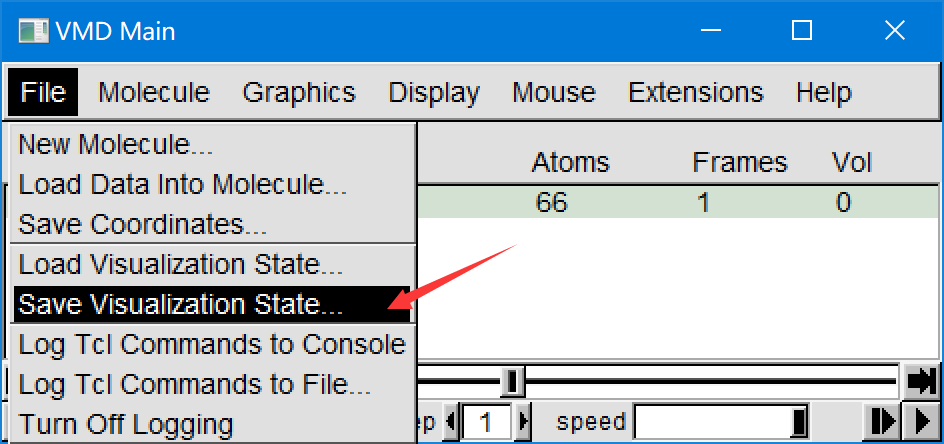
2.3 图片的导出
根据下图所示将图片导出,其中导出文件的格式建议不省略。
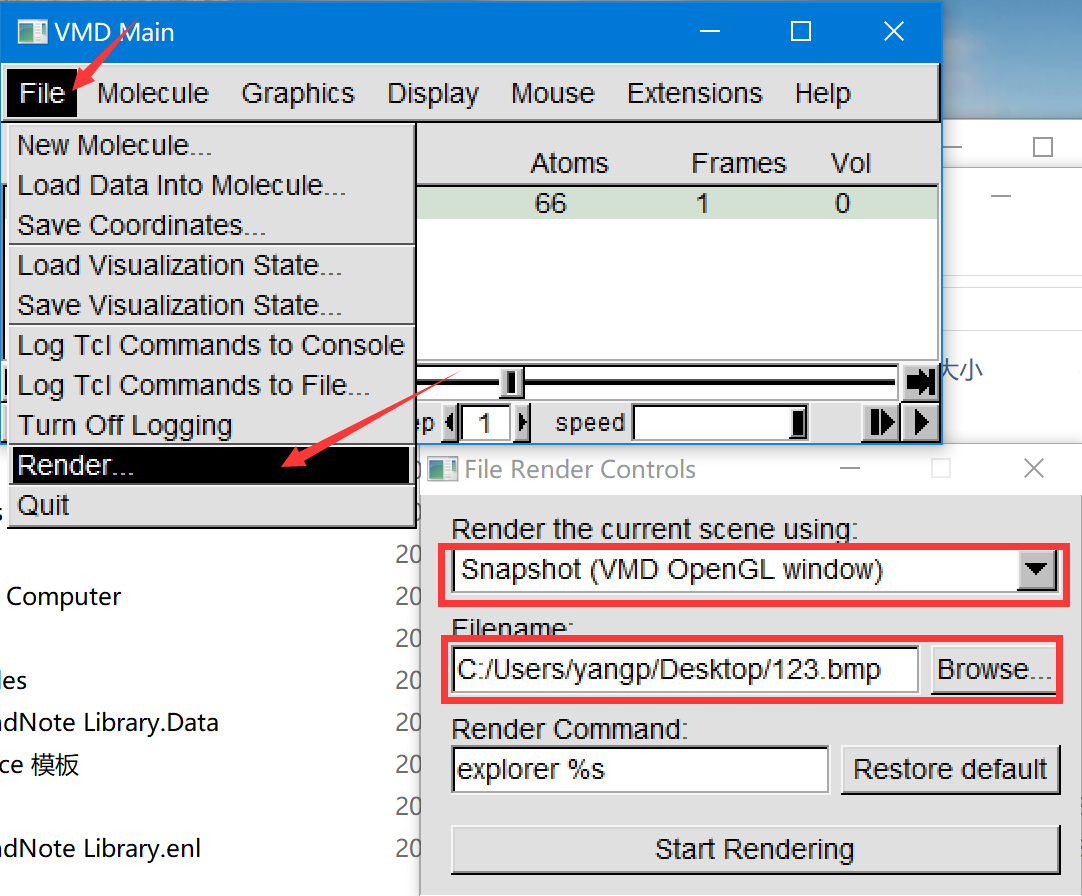
默认背景是黑色,但是出图一般需要白色背景,根据下图所示修改将背景为白色。
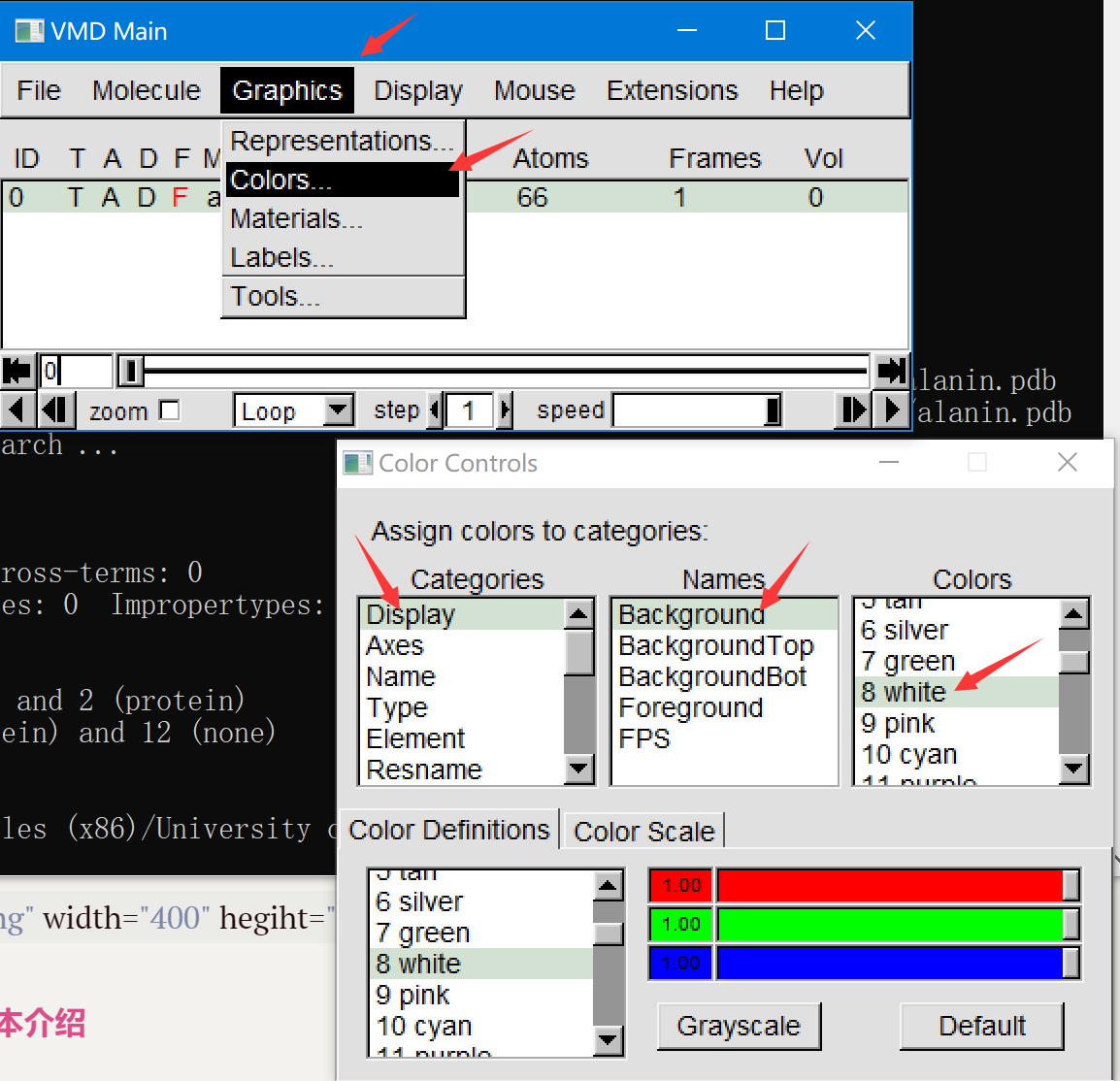
出图一般还需要去除坐标轴,根据下图所示去除坐标轴。
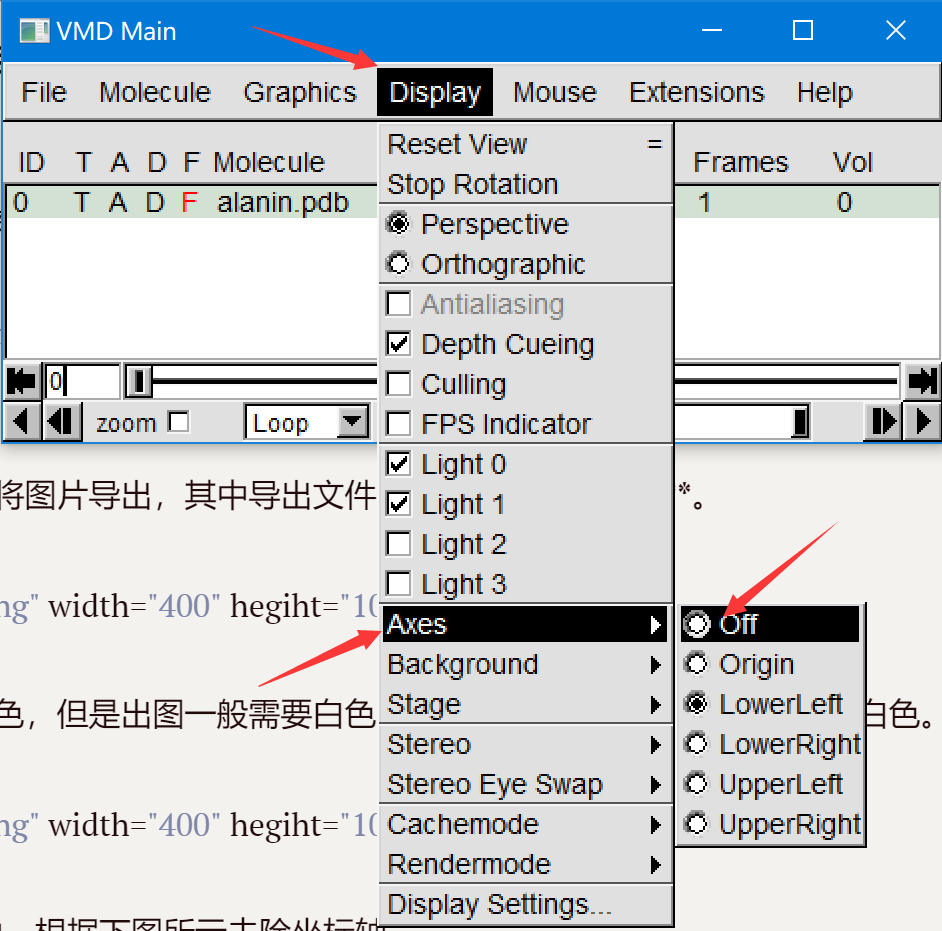
3.VMD主菜单界面的基本介绍
VMD main界面中上方共有7个选项,主要选项作用如下:
File:有文件导入、文件导出、文件保存及退出程序等Molecule:设置导入文件的T、A、D、F及对导入文件的重命名删除等操作,具体说明见pdb文件的导入部分Graphics:对三维结构进行修饰,如风格,颜色等Display:对三维结构的演示效果进行修改,如视角、光源、坐标轴、背景等Mouse:设置鼠标的模式,平移、缩放、缩放等Extensions:拓展功能
三维文件导入显示区域见上一小结,下图中红框部分为在导入分子动力学模拟的文件时候,调整播放的一些参数,类似于视频播放器的一些按键,如播放进度、速度及方式等。
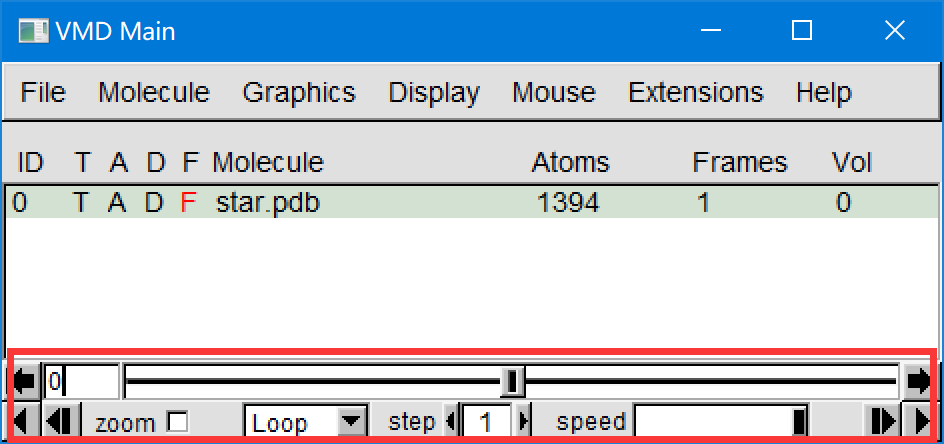
3.1 Graphics中的Representations
3.1.1 Style、Color 和 Selection
如下图,我们主要在 Representations 窗口来对三维结构进行修饰。通过修改 Style、Color 和 Selection 将三维结构变成更能体现实际问题的样式(其实就是美化)。

Style对应下方的 Drawing Method,其中常用的有 Lines、Bonds、DynamicBonds、VDW 和 CPKColor对应下方的 Coloring Method,其中常用的 Name 和 ElementSelection对应下方的 Selected Atoms,这里可以输入需要修改原子的名称,可以按照下图所示来查看文件中所包含的原子Material是选择显示的透明度,其中 opaque 是不透明,其余均为不同的透明样式。
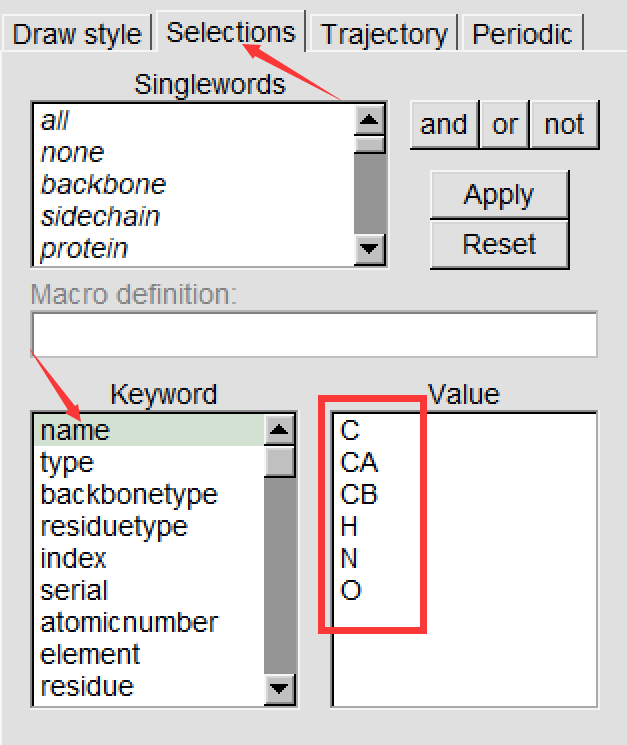
3.1.2 图层
想要制作更为复杂的图就需要引入图层,通过不同图层的叠加来获得更加凸显问题的结构模式。
通过下图中 Create Rep 创建一个与当前三维结构完全相同的三维结构,即新建一个图层,Delete Rep 来删除图层;鼠标双击来选择是否显示图层,黑色为显示状态,红色为隐藏状态,对不同图层进行编辑,最后通过图层的叠加来获得所需的结构模式。
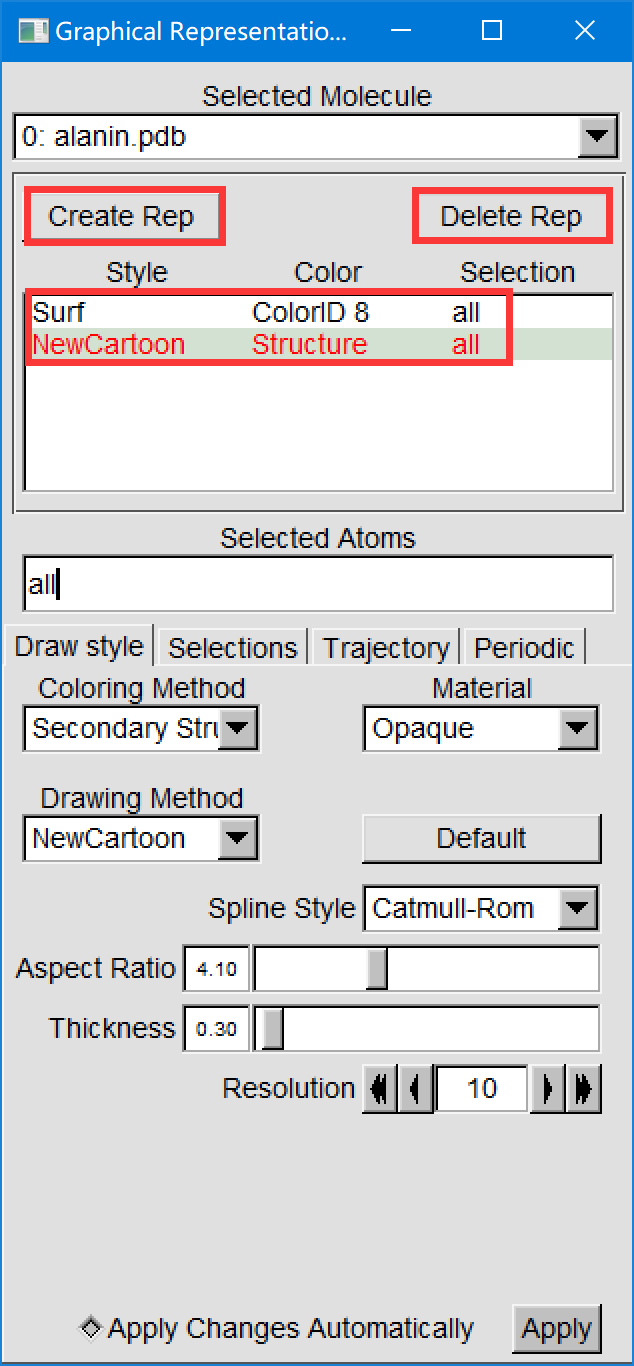
3.2 Display
Display 中子目录主要说明见下图。
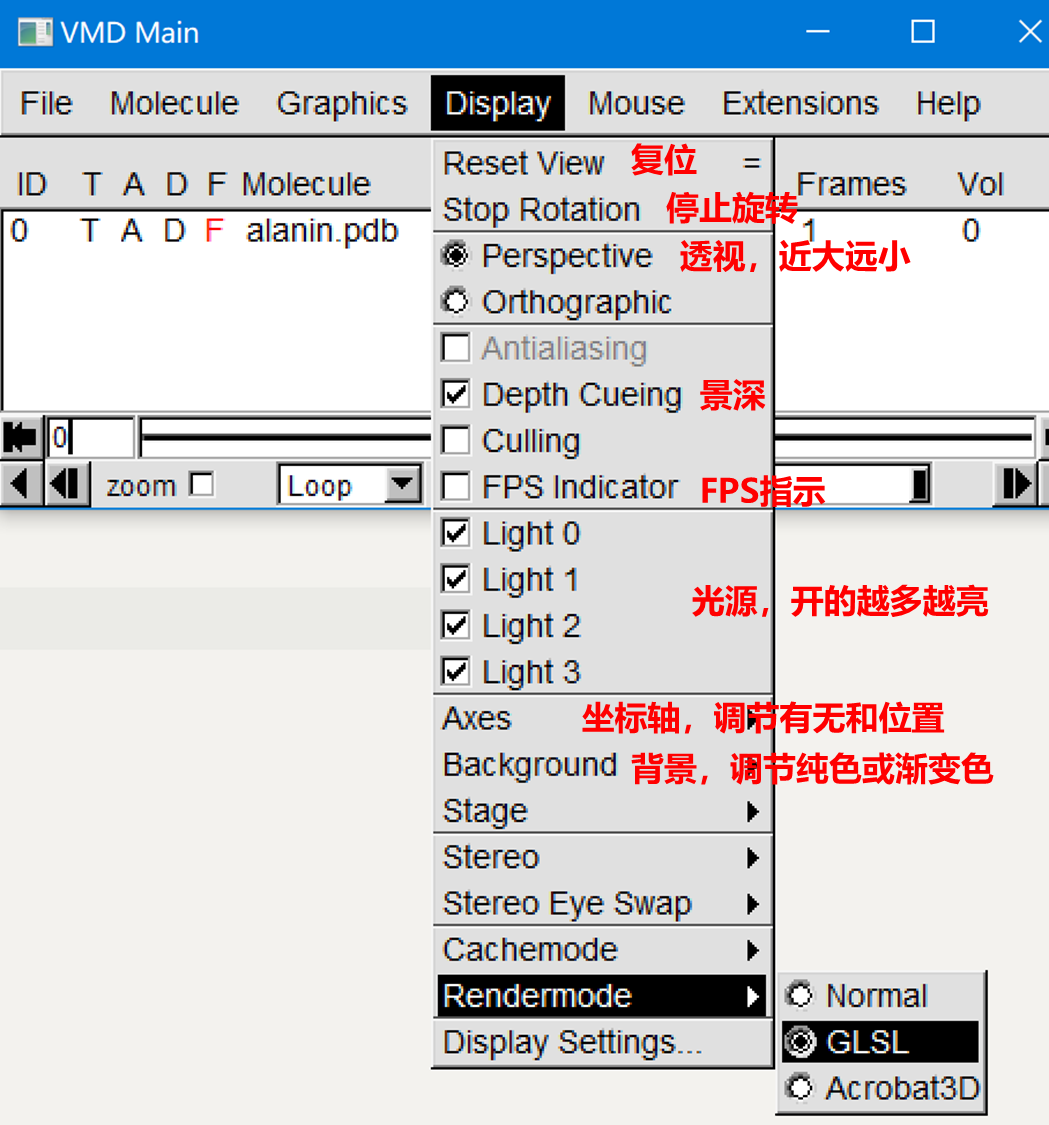
3.3 Mouse
Mouse 中子目录主要说明见下图,其中每个子选项后面的单个字母为快捷键。
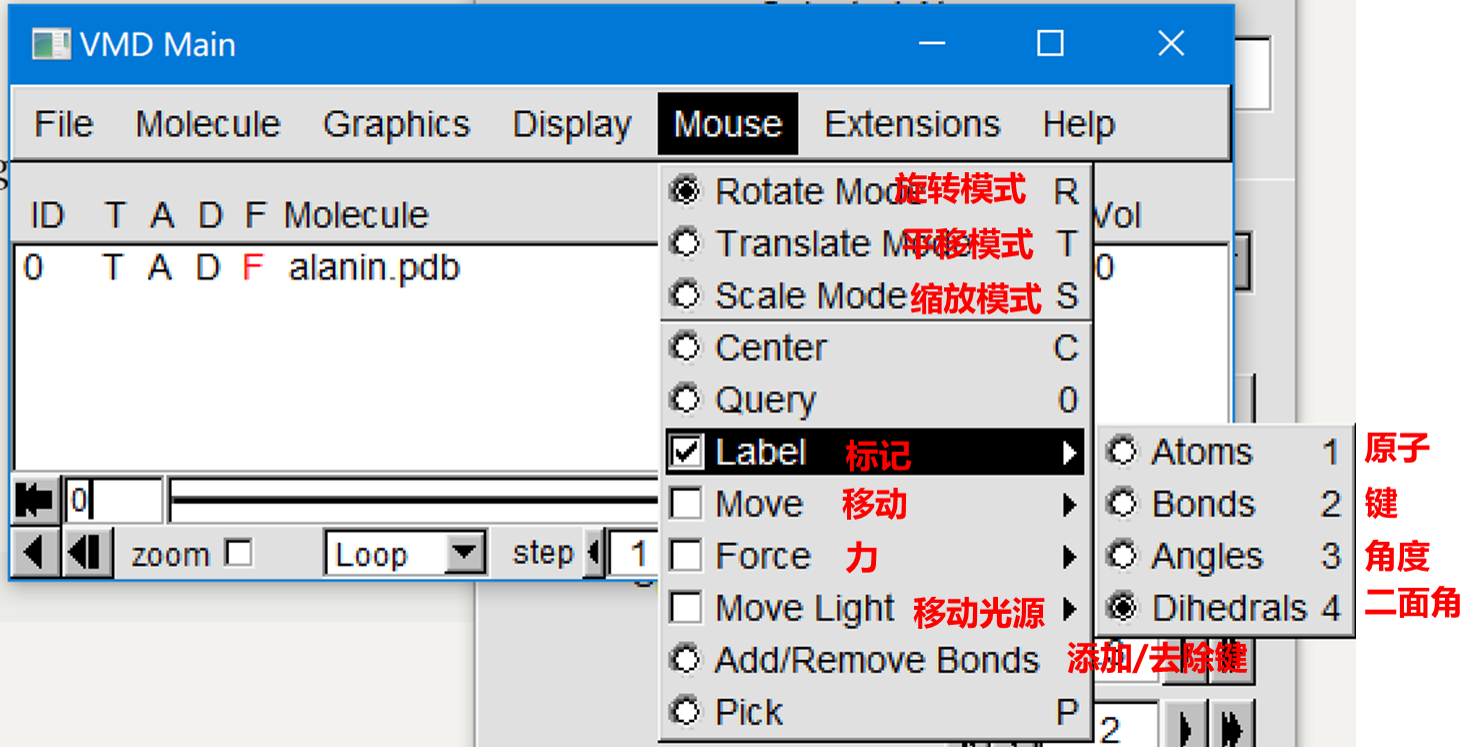
4.修改示例
示例结构如下图,本节讲解此图的制作过程。
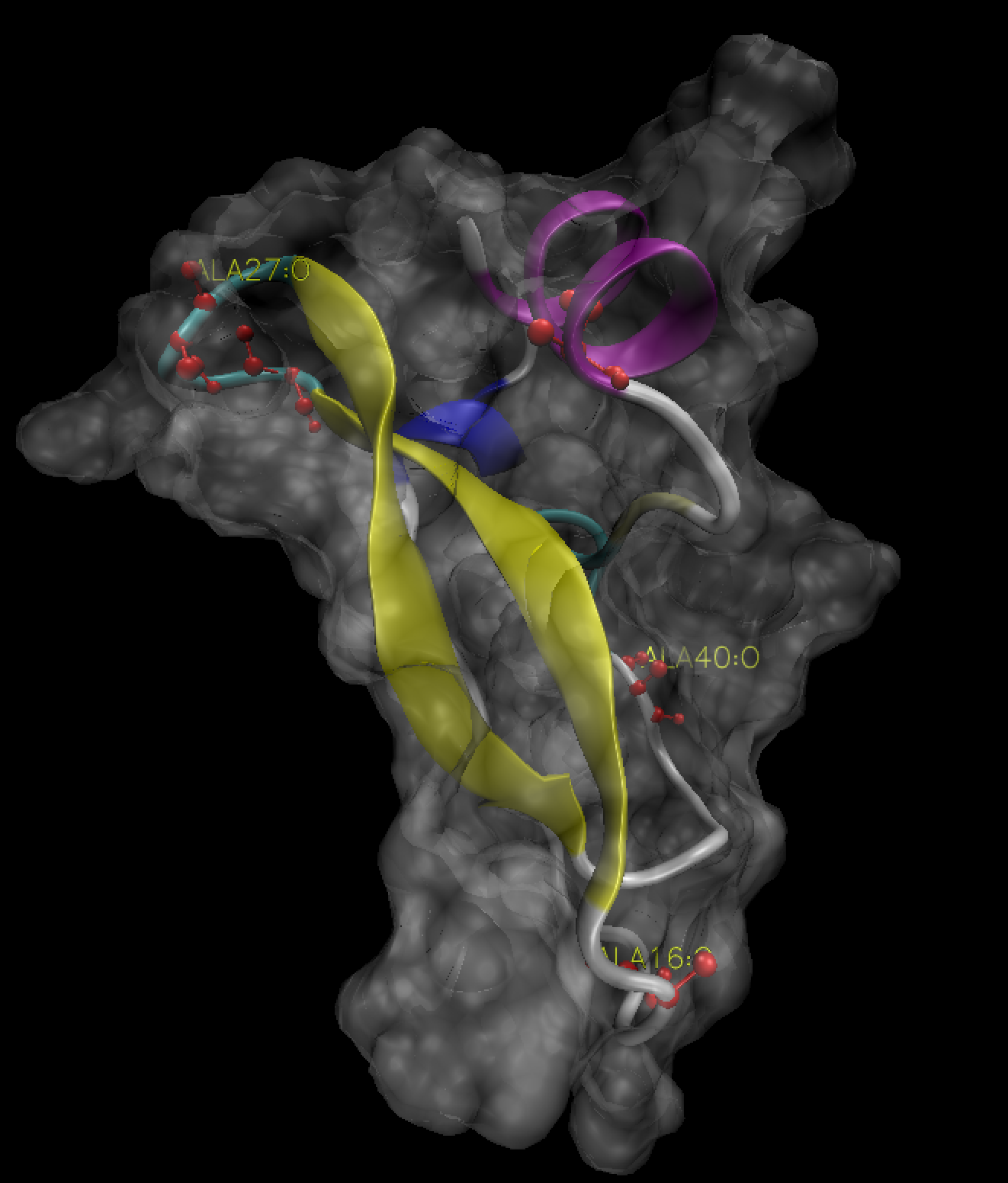
上图有如下特征:
- 半透明的蛋白外表面
- 蛋白质的二级结构模型,并用不同颜色标记不同二级结构
- 将ALA用球棍模型红色显示,并做文字标识
此图使用3个图层重叠而来,分别使用蛋白的 Surf、CPK 和 NewCartoon三种 Style 修改而来。
具体步骤如下:(从导入文件后进行说明)
4.1 Surf 图层的修改
- Display → Rendermode → GLSL
- Graphics → Representations
- 按照下图修改即可完成该图层的修改
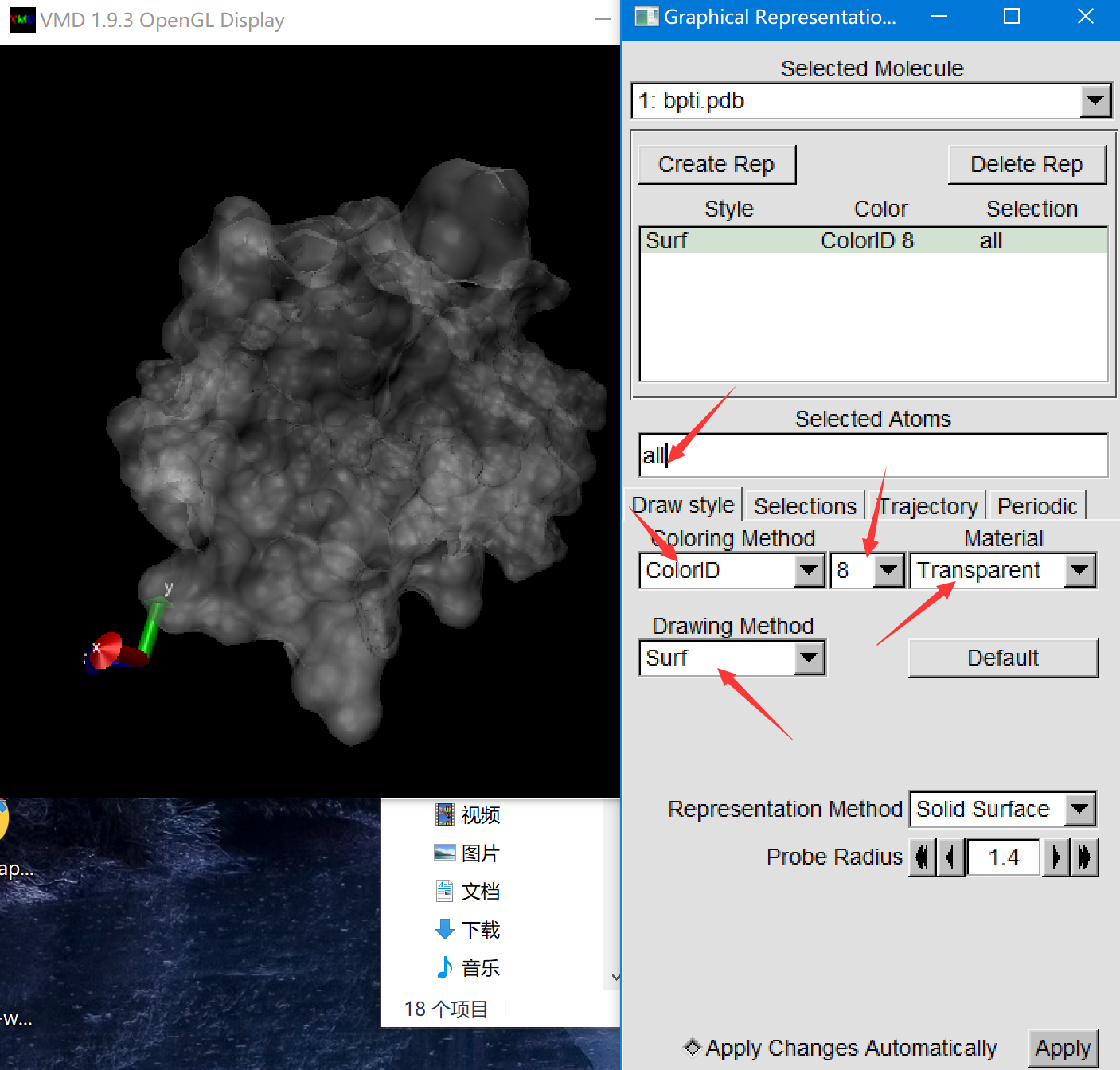
4.2 **NewCartoon **图层的修改
- 点击 Create Rep 创建新的图层
- 按照下图修改即可完成该图层的修改
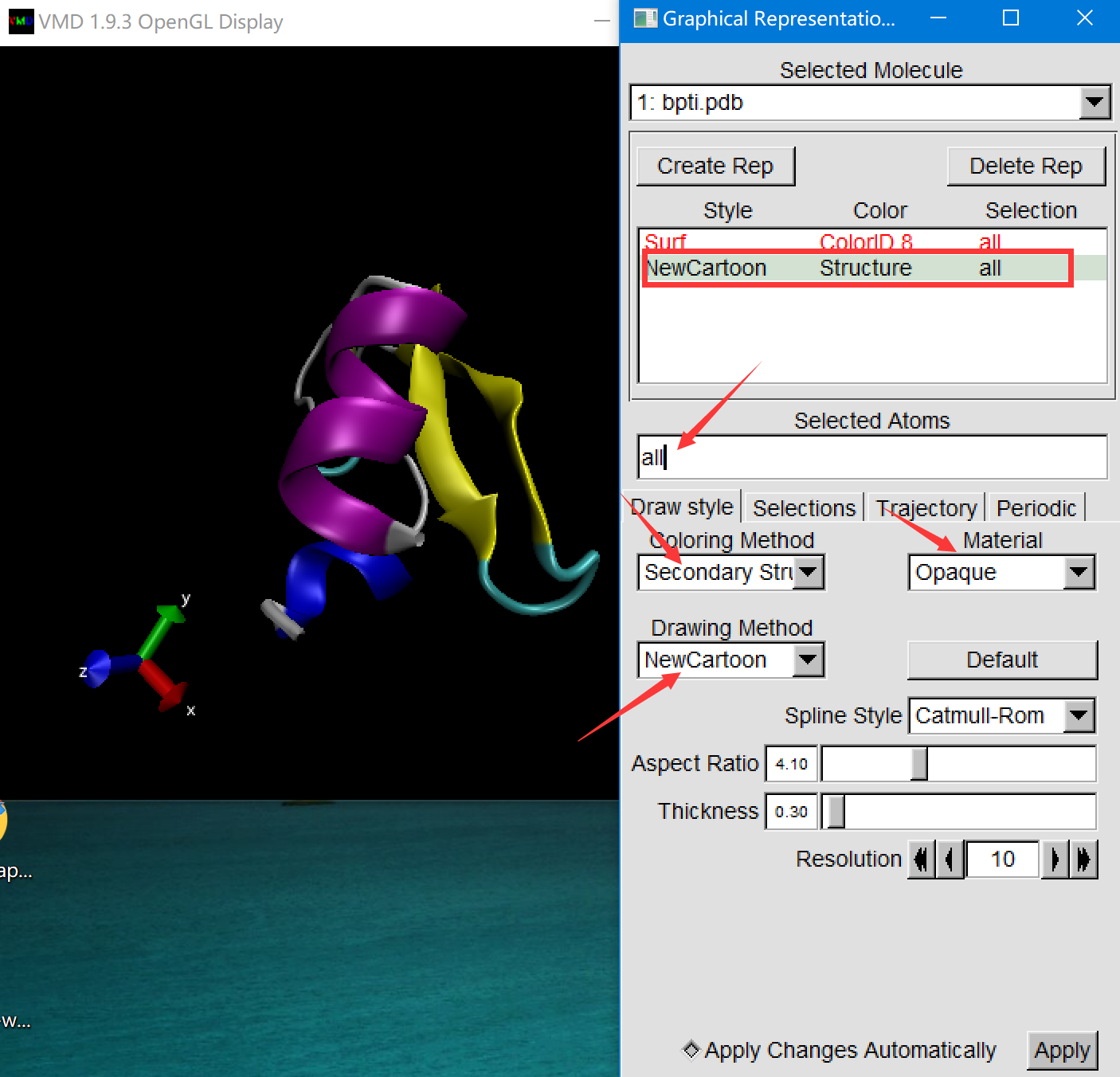
4.3 **CPK **图层的修改
- 点击 **Create Rep **创建新的图层
- 按照下图修改即可完成该图层的修改
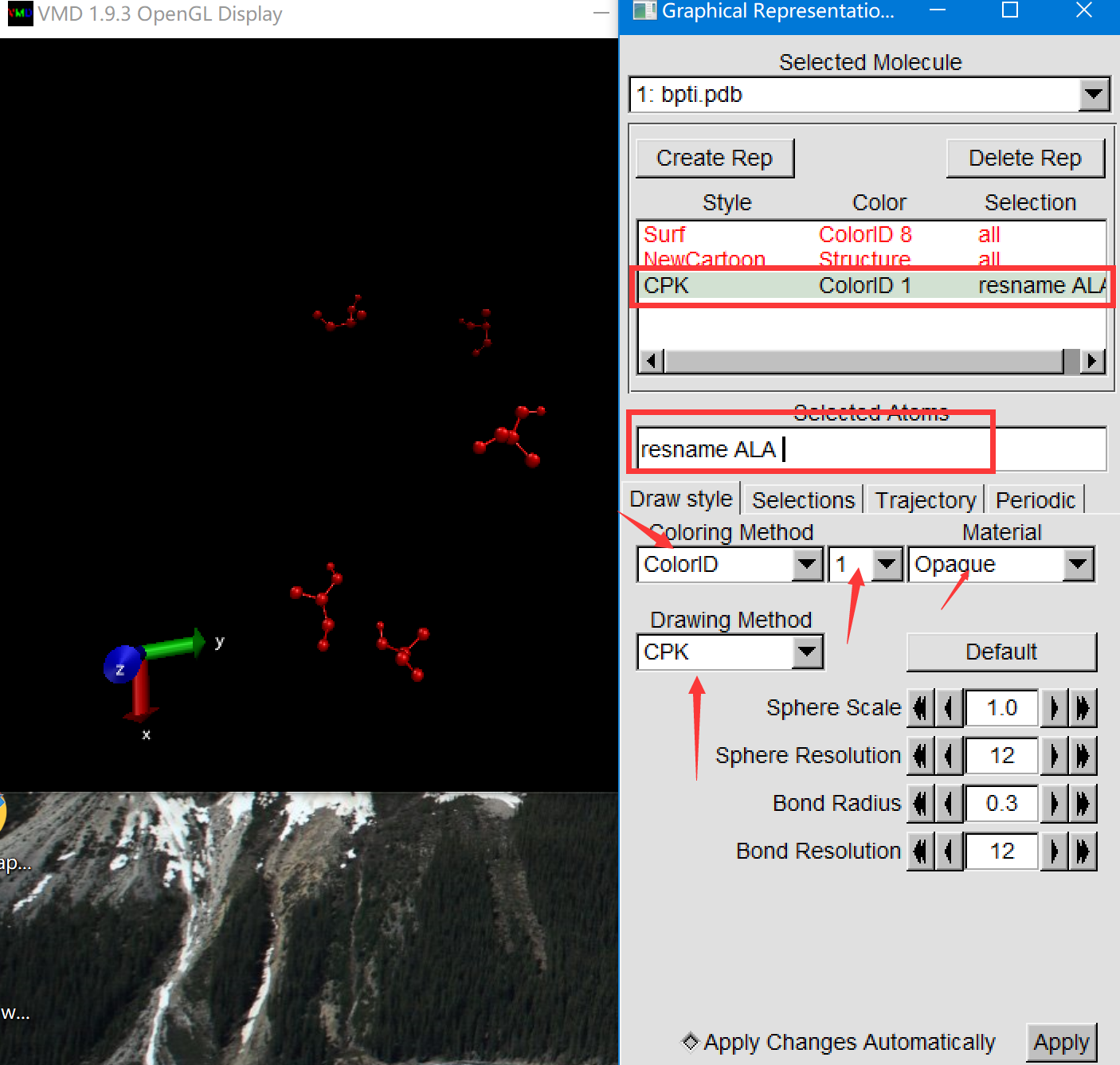
- Mouse → Label → Atoms 可将鼠标设定标记模式,在结构界面单击需要标记的原子即可
- 按照下图所示设置 label 的颜色
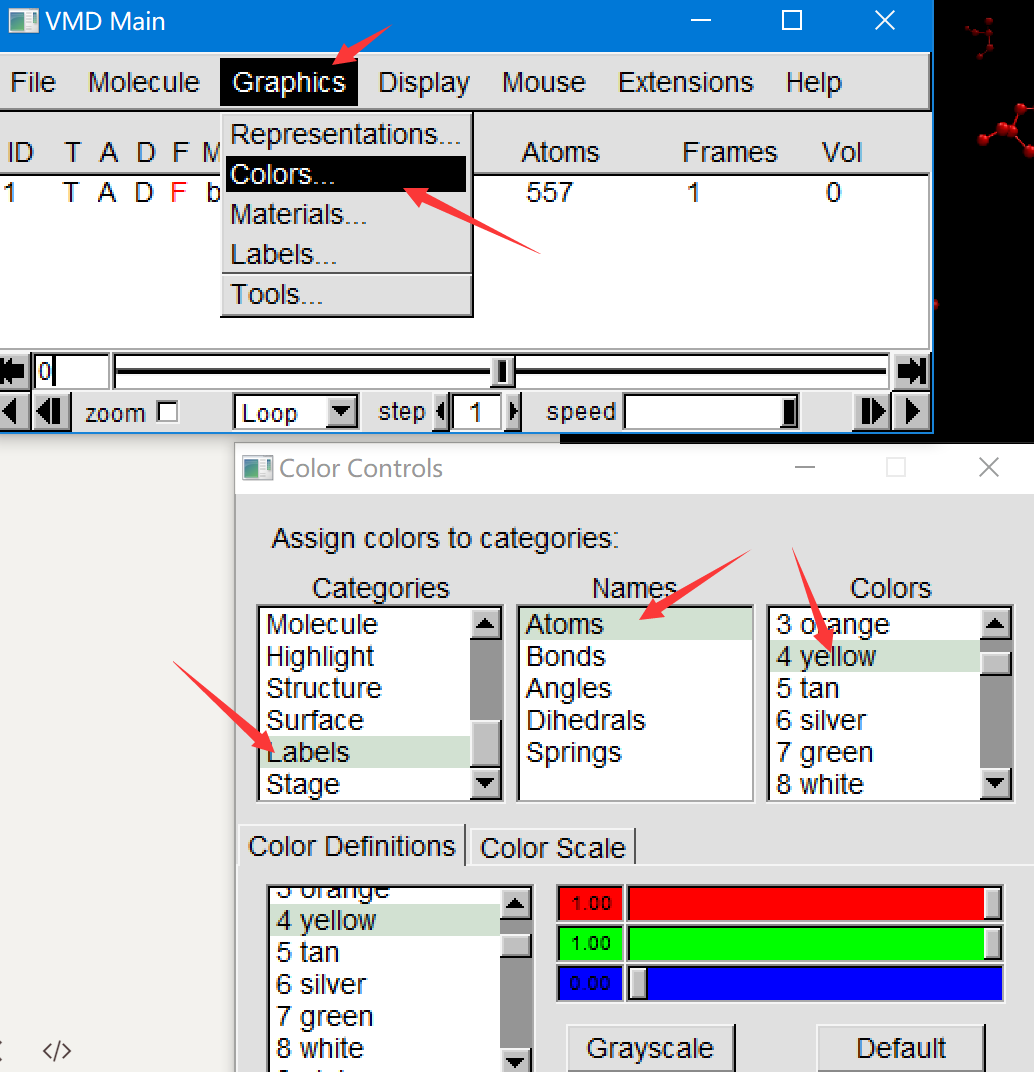
- 按照下图所示设置 label 的大小和粗细
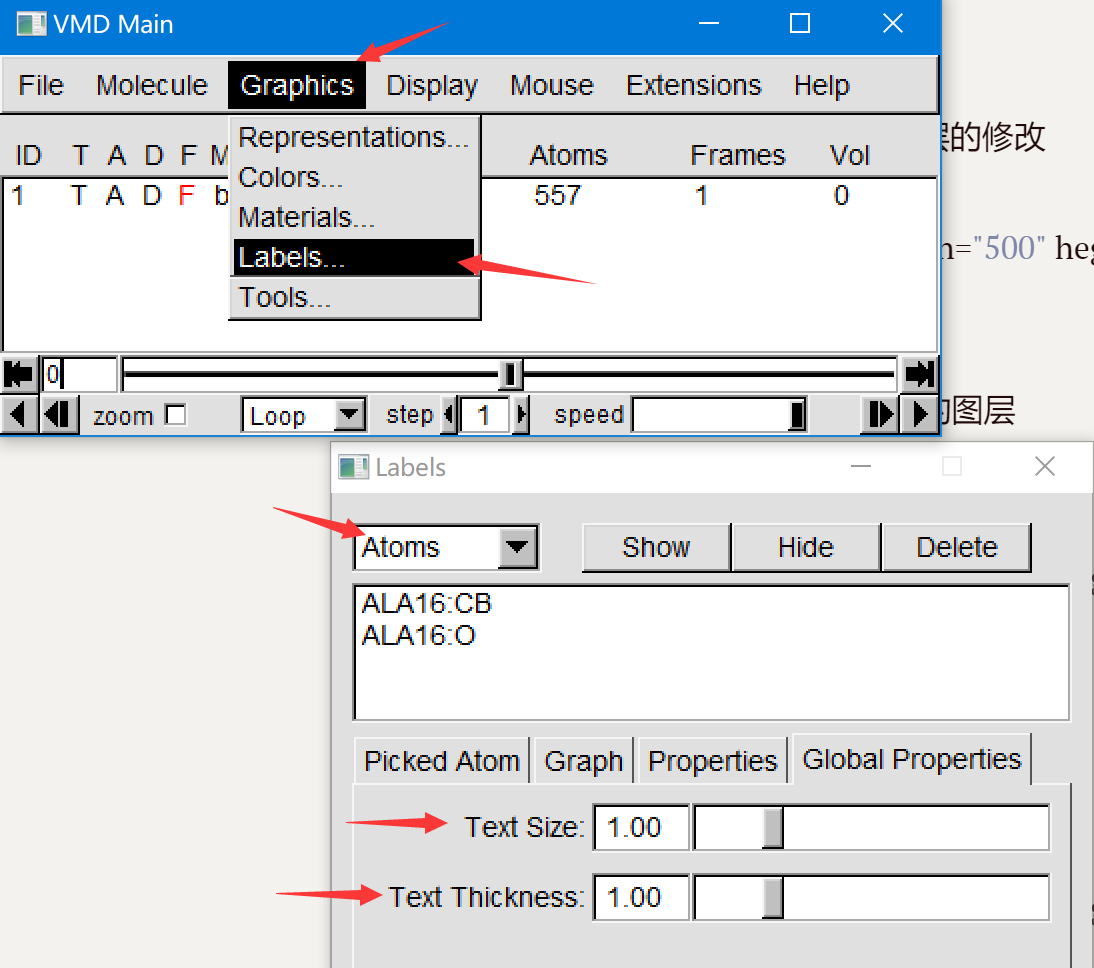
至此,可以满足大部分的修改需求,本文只是对常用的部分进行了说明,其他部分有兴趣可以自己探究,比如拓展部分的内容等。
